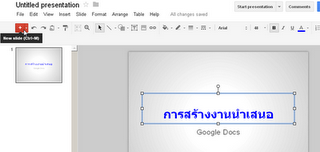วันพุธที่ 1 สิงหาคม พ.ศ. 2555
ข้อดีของการใช้งาน Google Docs
• ประหยัดพื้นทีในการเก็บเอกสารหลายรูปแบบ หลายเวอร์ชั่น
• เอกสารนั้นๆ ก็จะจัดเก็บไว้ที่ Server ของ Google ซึ่งมีความปลอดภัยที่สูง
• ไม่ต้องติดตั้งโปรแกรมที่เครื่องคอมพิวเตอร์ให้ยุ่งยาก
• ง่ายต่อการใช้งาน เพราะเหมือนทำงานโดยใช้โปรแกรม Microsoft Office
• ไม่ต้องส่งเอกสารไปทางอีเมล์หรือ Copy ใส่ Thumb drive ไม่ต้องเสียเวลาในการส่งอีเมลกลับไปกลับมา หรือประสบปัญหาอีเมลของผู้รับเต็มทำให้ไม่สามารถรับไฟล์เอกสารได้
• ผู้มีส่วนร่วมทุกคนสามารถเข้าจัดการเอกสารได้ โดยไม่ต้องดาวน์โหลดเอกสารมาเก็บไว้เครื่องคอมพิวเตอร์ของตัวเอง
• สามารถควบคุมกำหนดสิทธิ์ว่าใครสามารถดู แก้ไข เอกสาร ได้บ้าง
• สามารถทำงานบนเอกสารชิ้นเดียวกัน ขณะเดียวกัน ได้คราวละหลายๆคน ซึ่งแต่ละคนสามารถเห็นว่าอีกฝ่ายกำลังพิมพ์อะไรอยู่ แบบ Real-Time
• เอกสารนั้นๆ ก็จะจัดเก็บไว้ที่ Server ของ Google ซึ่งมีความปลอดภัยที่สูง
• ไม่ต้องติดตั้งโปรแกรมที่เครื่องคอมพิวเตอร์ให้ยุ่งยาก
• ง่ายต่อการใช้งาน เพราะเหมือนทำงานโดยใช้โปรแกรม Microsoft Office
• ไม่ต้องส่งเอกสารไปทางอีเมล์หรือ Copy ใส่ Thumb drive ไม่ต้องเสียเวลาในการส่งอีเมลกลับไปกลับมา หรือประสบปัญหาอีเมลของผู้รับเต็มทำให้ไม่สามารถรับไฟล์เอกสารได้
• ผู้มีส่วนร่วมทุกคนสามารถเข้าจัดการเอกสารได้ โดยไม่ต้องดาวน์โหลดเอกสารมาเก็บไว้เครื่องคอมพิวเตอร์ของตัวเอง
• สามารถควบคุมกำหนดสิทธิ์ว่าใครสามารถดู แก้ไข เอกสาร ได้บ้าง
• สามารถทำงานบนเอกสารชิ้นเดียวกัน ขณะเดียวกัน ได้คราวละหลายๆคน ซึ่งแต่ละคนสามารถเห็นว่าอีกฝ่ายกำลังพิมพ์อะไรอยู่ แบบ Real-Time
การใช้โปรแกรมสเปรดชีตแบบออนไลน์ด้วย Google Docs
การใช้โปรแกรมสเปรดชีตแบบออนไลน์ด้วย Google Docs
โปรแกรมสเปรดชีตมีส่วนประกอบหลักคือตาราง 2 มิติสำหรับกรอกข้อมูล ในแต่ละช่องเรียกว่า “เซลล์” ในการอ้างอิงแต่ละเซลล์ต้องระบุด้วยชื่อคอลัมน์และตามด้วยชื่อแถว เช่น เซลล์ S15 หมายถึง ช่องกรอกข้อมูลคอลัมน์ที่ S แถวที่ 15 เป็นต้น ความสามารถของโปรแกรมสเปรดชีตก็คือ เป็นเครื่องมือช่วยเพื่อการวิเคราะห์และคำนวณตัวเลข ที่อาจต้องมีการทำซ้ำหลายๆ ครั้ง ทำให้ผู้ใช้ลดเวลาในการคำนวณลงได้
หน้าจอโปรแกรมสเปรดชีตของ Google Docs
หน้าจอทำงานของโปรแกรมประกอบด้วยรายการเมนูด้านบนสุด ถัดลงมาเป็นปุ่มเครื่องมือที่มักถูกเรียกใช้บ่อย ถัดลงมาเป็นช่องสำหรับกรอกสูตรคำนวณหรือข้อมูลตามที่ผู้ใช้ต้องการ และมีปุ่ม “แสดงสูตรทั้งหมด” สำหรับสลับการแสดงระหว่าง “ค่าที่ได้จากสูตรคำนวณ” และ “สูตรที่ใช้ในการคำนวณ” ของแต่ละเซลล์ ตรงกลางจะเป็นตาราง 2 มิติสำหรับป้อนข้อมูล หรือสูตรที่ใช้ในการคำนวณ รวมทั้งแสดงกราฟหรือรูปภาพต่างๆ ได้ ส่วนท้ายสุดของหน้าจอโปรแกรม จะแสดงจำนวนแผ่นงานที่มีในไฟล์ ปุ่มสำหรับเพิ่มแผ่นงาน และมีฟังก์ชั่นสำหรับเปลี่ยนชื่อแผ่นงาน คัดลอกแผ่นงาน เป็นต้น
ฟังก์ชั่นของแต่ละรายการเมนู
ไฟล์ : มีฟังก์ชั่นสำหรับเปิดไฟล์ใหม่ เปิดไฟล์ที่เคยบันทึก บันทึก หรือสามารถบันทึกเป็นไฟล์ชนิดอื่น เช่น Excel, PDF, HTML เป็นต้น
แก้ไข : มีฟังก์ชั่นสำหรับทำซ้ำหรือยกเลิกคำสั่งที่เพิ่งทำไป ลบค่าในเซลล์ ลบแถว ลบคอลัมน์ เป็นต้น
แสดง : มีฟังก์ชั่นสำหรับตรึงคอลัมน์ ตรึงแถว ยกเลิกการตรึงคอลัมน์หรือแถว การตรึงคอลัมน์หรือแถวจะมีประโยชน์อย่างมาก
หากผู้ใช้ต้องการแสดงแถวหรือคอลัมน์นั้นตลอดเวลาแม้จะเลื่อนแถวหรือคอลัมน์ไปจนสุดหน้ากระดาษแต่แถวหรือคอลัมน์ที่ถูกตรึงไว้จะไม่ถูกบัง
แทรก : มีฟังก์ชั่นสำหรับแทรกแถวหรือคอลัมน์ สูตรคำนวณที่โปรแกรมเตรียมไว้ให้ กราฟ ภาพ เป็นต้น
รูปแบบ : มีฟังก์ชั่นสำหรับกำหนดรูแบบการแสดงข้อมูลที่เป็นตัวเลข ข้อมูลวันที่ แบบอักษร ขนาดตัวอักษร
สามารถกำหนดสีของข้อความและพื้นหลังของเซลล์ตามเงื่อนไขที่ระบุไว้ เป็นต้น
ข้อมูล : มีฟังก์ชั่นสำหรับการจัดเรียงข้อมูลตามคอลัมน์ จากมากไปน้อย หรือ จากน้อยไปมาก
และสามารถให้โปรแกรมจัดเรียงข้อมูลเฉพาะช่วงเซลล์ที่ต้องการได้ เป็นต้น
เครื่องมือ : มีฟังก์ชั่นสำหรับสร้างฟอร์มที่อ้างอิงจากไฟล์สเปรดชีตที่เปิดอยู่ ฟังก์ชั่นสำหรับอนุญาติการเปิดใช้แผ่นงาน เป็นต้น
ความช่วยเหลือ : เป็นข้อมูลความช่วยเหลือที่ Google Docs เตรียมไว้ และอธิบายการใช้งานสูตรคำนวณต่างๆ ที่โปรแกรมเตรียมไว้ เป็นต้น
ขั้นตอนการสร้างกราฟจากข้อมูลตัวอย่าง
1. ลากเมาส์เลือกกลุ่มข้อมูลที่ต้องการนำไปสร้างกราฟ
2. คลิกที่ปุ่ม “แทรกแผนภูมิ” หรือเข้าไปที่เมนู แทรก --> แผนภูมิ
3. จะปรากฎหน้าต่างสำหรับเลือกรูปแบบของกราฟ และกำหนดค่าต่างที่จำเป็นเพื่อแสดงผล เมื่อกำหนดค่าตามที่ต้องการแล้วให้คลิกที่ปุ่ม “แทรก”
แค่นี้ก็สามารถใช้งานโปรแกรมสเปรดชีตที่มากความสามารถและฟรีในเบื้องต้น และสามารถประยุกต์ใช้กับงานธุรกิจของท่านได้
โปรแกรมสเปรดชีตมีส่วนประกอบหลักคือตาราง 2 มิติสำหรับกรอกข้อมูล ในแต่ละช่องเรียกว่า “เซลล์” ในการอ้างอิงแต่ละเซลล์ต้องระบุด้วยชื่อคอลัมน์และตามด้วยชื่อแถว เช่น เซลล์ S15 หมายถึง ช่องกรอกข้อมูลคอลัมน์ที่ S แถวที่ 15 เป็นต้น ความสามารถของโปรแกรมสเปรดชีตก็คือ เป็นเครื่องมือช่วยเพื่อการวิเคราะห์และคำนวณตัวเลข ที่อาจต้องมีการทำซ้ำหลายๆ ครั้ง ทำให้ผู้ใช้ลดเวลาในการคำนวณลงได้
หน้าจอโปรแกรมสเปรดชีตของ Google Docs
หน้าจอทำงานของโปรแกรมประกอบด้วยรายการเมนูด้านบนสุด ถัดลงมาเป็นปุ่มเครื่องมือที่มักถูกเรียกใช้บ่อย ถัดลงมาเป็นช่องสำหรับกรอกสูตรคำนวณหรือข้อมูลตามที่ผู้ใช้ต้องการ และมีปุ่ม “แสดงสูตรทั้งหมด” สำหรับสลับการแสดงระหว่าง “ค่าที่ได้จากสูตรคำนวณ” และ “สูตรที่ใช้ในการคำนวณ” ของแต่ละเซลล์ ตรงกลางจะเป็นตาราง 2 มิติสำหรับป้อนข้อมูล หรือสูตรที่ใช้ในการคำนวณ รวมทั้งแสดงกราฟหรือรูปภาพต่างๆ ได้ ส่วนท้ายสุดของหน้าจอโปรแกรม จะแสดงจำนวนแผ่นงานที่มีในไฟล์ ปุ่มสำหรับเพิ่มแผ่นงาน และมีฟังก์ชั่นสำหรับเปลี่ยนชื่อแผ่นงาน คัดลอกแผ่นงาน เป็นต้น
ฟังก์ชั่นของแต่ละรายการเมนู
ไฟล์ : มีฟังก์ชั่นสำหรับเปิดไฟล์ใหม่ เปิดไฟล์ที่เคยบันทึก บันทึก หรือสามารถบันทึกเป็นไฟล์ชนิดอื่น เช่น Excel, PDF, HTML เป็นต้น
แก้ไข : มีฟังก์ชั่นสำหรับทำซ้ำหรือยกเลิกคำสั่งที่เพิ่งทำไป ลบค่าในเซลล์ ลบแถว ลบคอลัมน์ เป็นต้น
แสดง : มีฟังก์ชั่นสำหรับตรึงคอลัมน์ ตรึงแถว ยกเลิกการตรึงคอลัมน์หรือแถว การตรึงคอลัมน์หรือแถวจะมีประโยชน์อย่างมาก
หากผู้ใช้ต้องการแสดงแถวหรือคอลัมน์นั้นตลอดเวลาแม้จะเลื่อนแถวหรือคอลัมน์ไปจนสุดหน้ากระดาษแต่แถวหรือคอลัมน์ที่ถูกตรึงไว้จะไม่ถูกบัง
แทรก : มีฟังก์ชั่นสำหรับแทรกแถวหรือคอลัมน์ สูตรคำนวณที่โปรแกรมเตรียมไว้ให้ กราฟ ภาพ เป็นต้น
รูปแบบ : มีฟังก์ชั่นสำหรับกำหนดรูแบบการแสดงข้อมูลที่เป็นตัวเลข ข้อมูลวันที่ แบบอักษร ขนาดตัวอักษร
สามารถกำหนดสีของข้อความและพื้นหลังของเซลล์ตามเงื่อนไขที่ระบุไว้ เป็นต้น
ข้อมูล : มีฟังก์ชั่นสำหรับการจัดเรียงข้อมูลตามคอลัมน์ จากมากไปน้อย หรือ จากน้อยไปมาก
และสามารถให้โปรแกรมจัดเรียงข้อมูลเฉพาะช่วงเซลล์ที่ต้องการได้ เป็นต้น
เครื่องมือ : มีฟังก์ชั่นสำหรับสร้างฟอร์มที่อ้างอิงจากไฟล์สเปรดชีตที่เปิดอยู่ ฟังก์ชั่นสำหรับอนุญาติการเปิดใช้แผ่นงาน เป็นต้น
ความช่วยเหลือ : เป็นข้อมูลความช่วยเหลือที่ Google Docs เตรียมไว้ และอธิบายการใช้งานสูตรคำนวณต่างๆ ที่โปรแกรมเตรียมไว้ เป็นต้น
ขั้นตอนการสร้างกราฟจากข้อมูลตัวอย่าง
1. ลากเมาส์เลือกกลุ่มข้อมูลที่ต้องการนำไปสร้างกราฟ
2. คลิกที่ปุ่ม “แทรกแผนภูมิ” หรือเข้าไปที่เมนู แทรก --> แผนภูมิ
3. จะปรากฎหน้าต่างสำหรับเลือกรูปแบบของกราฟ และกำหนดค่าต่างที่จำเป็นเพื่อแสดงผล เมื่อกำหนดค่าตามที่ต้องการแล้วให้คลิกที่ปุ่ม “แทรก”
แค่นี้ก็สามารถใช้งานโปรแกรมสเปรดชีตที่มากความสามารถและฟรีในเบื้องต้น และสามารถประยุกต์ใช้กับงานธุรกิจของท่านได้
Google drawing คืออะไร พร้อมวิธีใช้งาน
Google drawing คืออะไร
Google Docs บริการโปรแกรมทำงานด้านออฟฟิศออนไลน์ของกูเกิล ได้เพิ่มความสามารถใหม่มาอีกอย่างนอกเหนือจากเดิมที่มี Document , Presentation,Spreadsheet และ Form แต่ตอนนี้ได้เพิ่มมาอีกความสามารถ นั่นคือ Drawing
หรือการวาดๆเขียนๆ นั่นเอง ถ้าจะให้เปรียบน่าจะเปรียบได้กับโปรแกรม Paint ของไมโครซอฟต์โดยเครื่องมือในการวาดกีมีมาให้ครบครันเหมาะสำหรับต้องการ วาดภาพอะไรที่เล็กๆน้อยๆ
วิธีการสร้างงานแบบ Drawing
ตรงเมนูสำหรับสร้างเอกสารใหม่คลิกที่ Drawing
ก็จะเข้ามาหน้าสำหรับวาดภาพโดยเฉพาะ
เครื่องมือต่างๆที่มีมาให้
สามารถบันทึกเป็นไฟล์ได้หลายแบบ
และยังสามารถ Embed เป็นไฟล์รูปภาพแปะตามเว็บต่างๆได้อีกด้วย
การสร้างภาพวาด
การเริ่มต้นสร้าง ภาพวาดใน Google docs ให้ไปที่รายการเอกสารของคุณ ให้คลิก สร้างใหม่ และเลือก การวาดภาพ
จากนั้นใช้ ตัวเลือกเมนู และปุ่ม ใน แถบเครื่องมือเพื่อสร้างแผนภูมิ , ไดอะแกรม , การออกแบบและ ประเภทอื่น ๆ ของภาพวาด
เมื่อ คุณทำเสร็จแล้ว คุณสามารถเพิ่ม การวาดภาพ ของคุณ ไปยังเอกสาร การนำเสนอผลงาน ของคุณหรือ spreadsheet
การเพิ่มภาพให้กับรูปวาดของคุณ
การแก้ไข : การเพิ่ม ภาพให้กับ รูปวาด ของคุณ
ในการแทรก รูปภาพ ลงใน รูปวาด ของคุณ ให้ทำตาม ขั้นตอนเหล่านี้
1. คลิกที่ แทรก > รูปภาพ ... หรือคลิกที่ ปุ่มรูปภาพ ... ในแถบเครื่องมือ
2. ในหน้าต่างที่ ปรากฏขึ้นให้ คุณสามารถเลือก หนึ่งในตัวเลือก เหล่านี้
o คลิกที่ upload และนำทางไปยังรูปภาพจากharddiskของคุณที่คุณต้องการแทรก
ภาพต้องมีลักษณะดังนี้
· PNG. , JPEG. หรือ GIF.
· ความละเอียดภาพสูงสุด 2000 พิกเซล
· สูงสุด 2 MB
o คลิกที่ URL และวางที่อยู่เว็บของภาพที่คุณต้องการแทรก เลือกตัวเลือกนี้ถ้าคุณมีภาพที่คุณต้องการเพิ่ม
o คลิกที่ Google ค้นหารูปภาพพิมพ์คำ และ คลิกค้นหารูปภาพ เมื่อคุณพบผลลัพธ์ที่คุณต้องการให้คลิกเลือกแสดงเฉพาะภาพที่คุณได้รับการยืนยันว่าถูกต้องตามกฎหมาย ตามที่คุณต้องการและให้แน่ใจว่าคุณมี การกำหนดลักษณะที่เหมาะสม
3. คลิกที่ เลือก
หลังจากการใส่ภาพลงใน รูปวาด ของคุณคุณ สามารถเพิ่ม scribbles , รูปร่าง , เส้น , ลูกศร , และกล่องใส่ ข้อความ ด้านบนของรูปคุณสามารถปรับขนาด ภาพ ด้วยการลากปรับขนาดและภาพนั้นก็จะขยายได้
Google Docs บริการโปรแกรมทำงานด้านออฟฟิศออนไลน์ของกูเกิล ได้เพิ่มความสามารถใหม่มาอีกอย่างนอกเหนือจากเดิมที่มี Document , Presentation,Spreadsheet และ Form แต่ตอนนี้ได้เพิ่มมาอีกความสามารถ นั่นคือ Drawing
หรือการวาดๆเขียนๆ นั่นเอง ถ้าจะให้เปรียบน่าจะเปรียบได้กับโปรแกรม Paint ของไมโครซอฟต์โดยเครื่องมือในการวาดกีมีมาให้ครบครันเหมาะสำหรับต้องการ วาดภาพอะไรที่เล็กๆน้อยๆ
วิธีการสร้างงานแบบ Drawing
ตรงเมนูสำหรับสร้างเอกสารใหม่คลิกที่ Drawing
ก็จะเข้ามาหน้าสำหรับวาดภาพโดยเฉพาะ
เครื่องมือต่างๆที่มีมาให้
สามารถบันทึกเป็นไฟล์ได้หลายแบบ
และยังสามารถ Embed เป็นไฟล์รูปภาพแปะตามเว็บต่างๆได้อีกด้วย
การสร้างภาพวาด
การเริ่มต้นสร้าง ภาพวาดใน Google docs ให้ไปที่รายการเอกสารของคุณ ให้คลิก สร้างใหม่ และเลือก การวาดภาพ
จากนั้นใช้ ตัวเลือกเมนู และปุ่ม ใน แถบเครื่องมือเพื่อสร้างแผนภูมิ , ไดอะแกรม , การออกแบบและ ประเภทอื่น ๆ ของภาพวาด
เมื่อ คุณทำเสร็จแล้ว คุณสามารถเพิ่ม การวาดภาพ ของคุณ ไปยังเอกสาร การนำเสนอผลงาน ของคุณหรือ spreadsheet
การเพิ่มภาพให้กับรูปวาดของคุณ
การแก้ไข : การเพิ่ม ภาพให้กับ รูปวาด ของคุณ
ในการแทรก รูปภาพ ลงใน รูปวาด ของคุณ ให้ทำตาม ขั้นตอนเหล่านี้
1. คลิกที่ แทรก > รูปภาพ ... หรือคลิกที่ ปุ่มรูปภาพ ... ในแถบเครื่องมือ
2. ในหน้าต่างที่ ปรากฏขึ้นให้ คุณสามารถเลือก หนึ่งในตัวเลือก เหล่านี้
o คลิกที่ upload และนำทางไปยังรูปภาพจากharddiskของคุณที่คุณต้องการแทรก
ภาพต้องมีลักษณะดังนี้
· PNG. , JPEG. หรือ GIF.
· ความละเอียดภาพสูงสุด 2000 พิกเซล
· สูงสุด 2 MB
o คลิกที่ URL และวางที่อยู่เว็บของภาพที่คุณต้องการแทรก เลือกตัวเลือกนี้ถ้าคุณมีภาพที่คุณต้องการเพิ่ม
o คลิกที่ Google ค้นหารูปภาพพิมพ์คำ และ คลิกค้นหารูปภาพ เมื่อคุณพบผลลัพธ์ที่คุณต้องการให้คลิกเลือกแสดงเฉพาะภาพที่คุณได้รับการยืนยันว่าถูกต้องตามกฎหมาย ตามที่คุณต้องการและให้แน่ใจว่าคุณมี การกำหนดลักษณะที่เหมาะสม
3. คลิกที่ เลือก
หลังจากการใส่ภาพลงใน รูปวาด ของคุณคุณ สามารถเพิ่ม scribbles , รูปร่าง , เส้น , ลูกศร , และกล่องใส่ ข้อความ ด้านบนของรูปคุณสามารถปรับขนาด ภาพ ด้วยการลากปรับขนาดและภาพนั้นก็จะขยายได้
ขั้นตอนการเขียน Script Google Docs
ขั้นตอนการเขียน Script เป็นดังนี้
1. ไปที่ docs.google.com (ต้อง login ด้วย gmail account)
2. สร้าง Spreadsheet ใหม่ โดยคลิกปุ่ม Create เลือก Spreadsheet (กรณีเมนูภาษาอังกฤษ)
2. สร้าง Spreadsheet ใหม่ โดยคลิกปุ่ม Create เลือก Spreadsheet (กรณีเมนูภาษาอังกฤษ)
3. จะแสดงหน้าต่าง Spreadsheet ใหม่ที่เพิ่งสร้างขึ้นมาโดยอัตโนมัติ เลือก File > Rename ตั้งชื่อให้กับ Spreadsheet ว่า date range in week list ดังภาพ
4. หลังจากนั้นให้ไปที่ Tool > Script Editor เพื่อเขียนคำสั่ง
5. เริ่มต้นเขียนคำสั่งเข้าไปในหน้าต่าง Script Editor ในหน้าต่าง Script Editor ไปที่ File > Rename พิมพ์ renderDateRange แล้วกดปุ่ม OK ดังภาพ
6. มุมด้านขวาจะเป็นรายการของไฟล์ที่สามารถเปิดขึ้นมาเพื่อเขียนคำสั่งได้ในตัวอย่างนี้คือ code บริเวณที่ได้ล้อมกรอบสีแดงเป็นบริเวณที่พิมพ์คิดสั่งเข้าไปได้ ลบคำสั่งเดิมที่มีอยู่ให้หมด
เพื่อความเข้าใจในคำสั่งและการประยุกต์คำสั่งเพื่อใช้งานอื่น ผู้อ่านสามารถศึกษา API ของ Google App Script Spreadsheet Servicesได้จากที่นี่ http://code.google.com/googleapps/appsscript/service_spreadsheet.html
ทดลองกดปุ่ม Run ดูผลลัพธ์ที่ Spreadsheet
สรุปความรู้ Google Docs
สรุปความรู้ Google Docs
Google Docs เป็นโปรแกรมด้านการจัดการเอกสารในสำนักงานในระบบออนไลน์ ซึ่งผู้ใช้ไม่จำเป็นต้องติดตั้งโปรแกรมเสริมตัวอื่น เพียงแต่มีโปรแกรมเว็บบาร์วเซอร์ (Web browser) เช่น IE , FrieFox ฯลฯ เมื่อเปิดเบาร์วเซอร์และเข้าอินเทอร์เน็ตได้ผ่านทางเว็บ Google ซึ่งต้องสมัครเป็นสมาชิก Gmail ก่อน ถึงจะใช้งานได้ Google Docs http://docs.google.com/ ก็สามารถใช้บริการต่างๆ ได้ ซึ่งปัจจุบันมีบริการครอบคลุมโปรแกรมหลัก ดังนี้
1) โปรแกรมพิมพ์เอกสาร (Document) ==> (เปรียบเหมือนกับ MS-word)
2) โปรแกรมกระดาษทำการอิเล็กทรอนิกส์ (Spreadsheets) ==> (เปรียบเหมือน MS-excel ซึ่งสามารถ upload มาใช้ร่วมกันได้)
3) ในส่วนของการสร้างแบบฟอร์ม (Form) ==> ซึ่งสร้างได้ง่ายมาก เพราะมีแบบฟอร์มสำเร็จรูปให้เลือก มีตัวเลือกหลายอย่าง ไม่ว่าจะเป็นแบบเติมคำสั้นๆ , แบบตัวเลือกหลายๆตัวเลือก, แบบคำตอบยาวๆ. ซึ่งส่วนนี้ เป็นสีสันในการสร้างแบบสอบถามออนไลน์ หรือ การนำไปประยุกต์ใช้ในการเก็บรวบรวมข้อมูล ตลอดจนการวิเคราะห์ และแปรผล.
ส่วนของ Spreadsheets และ Form มันเป็นส่วนที่ใช้งานร่วมกันได้ เพราะเป็นการสลับมุมมองของกันและกัน
4) การนำเสนองาน (Presentation) ( อันนี้ก็เหมือน Power point ซึ่งสามารถสร้างขึ้นใหม่ด้วยตนเอง หรือ upload ไฟล์ Power point ที่มามาใช้ในรูปแบบของ Google docs Presentation ก็ได้
ซึ่งทั้งหมดนี้ มีจุดเด่น คือ ความสามารถในการแบ่งปัน (Sharing) และ การเรียนรู้ร่วมกัน (Collaborative) ที่สามารถกำหนด ผู้เข้าร่วม พร้อมสิทธิการใช้งาน ไม่ว่าจะสามารถแก้ไขจัดการข้อมูลได้ หรือ สามารถดูได้อย่างเดียว. ทั้งนี้ข้อดีอีกประการหนึ่งคือ เรื่องของการ Back up ข้อมูล คือ เมื่อมีการปรับปรุงแก้ไขข้อมูล Google Docs ยังได้เก็บไฟล์ที่ผู้ใช้แต่ละท่านเข้ามาแก้ไขด้วย เช่น หากคนสุดท้ายเข้ามาลบข้อมูล ก็ยังมีร่องรอยข้อมูลที่ผู้เขียนคนก่อนแก้ไขไว้ (อันนี้ดิฉันไม่แน่ใจว่า จะ Back up ได้กี่ระดับ ) ซึ่งในส่วนนี้หากนำมาใช้ในการจัดการเรียนการสอน การเรียนรู้ร่วมกันนี้ ครูก็สามารถรู้ได้ว่า มีผู้ใดเข้ามาร่วมทำงานได้ตามเป็นจริง โดยที่มีร่องรอยการทำงานปรากฏให้เห็น และสุดท้าย เมื่องานที่ปรับปรุงแก้ไขเสร็จแล้ว ก็สามารถกำหนดว่า Publish หรือ เผยแพร่ แก่สาธารณะชนได้
ข้อเสนอแนะในการใช้งาน Google Docs หากเป็นการเรียนรู้ร่วมกัน สมาชิกในทีมควรมีความเต็มใจ และร่วมแรงร่วมใจกัน ถึงจะทำให้การเรียนรู้เป็นสิ่งที่มีคุณค่า และเกิดเป็นสังคมแห่งการเรียนรู้ที่ยั่งยืนอย่างแท้จริง
Google Docs เป็นโปรแกรมด้านการจัดการเอกสารในสำนักงานในระบบออนไลน์ ซึ่งผู้ใช้ไม่จำเป็นต้องติดตั้งโปรแกรมเสริมตัวอื่น เพียงแต่มีโปรแกรมเว็บบาร์วเซอร์ (Web browser) เช่น IE , FrieFox ฯลฯ เมื่อเปิดเบาร์วเซอร์และเข้าอินเทอร์เน็ตได้ผ่านทางเว็บ Google ซึ่งต้องสมัครเป็นสมาชิก Gmail ก่อน ถึงจะใช้งานได้ Google Docs http://docs.google.com/ ก็สามารถใช้บริการต่างๆ ได้ ซึ่งปัจจุบันมีบริการครอบคลุมโปรแกรมหลัก ดังนี้
1) โปรแกรมพิมพ์เอกสาร (Document) ==> (เปรียบเหมือนกับ MS-word)
2) โปรแกรมกระดาษทำการอิเล็กทรอนิกส์ (Spreadsheets) ==> (เปรียบเหมือน MS-excel ซึ่งสามารถ upload มาใช้ร่วมกันได้)
3) ในส่วนของการสร้างแบบฟอร์ม (Form) ==> ซึ่งสร้างได้ง่ายมาก เพราะมีแบบฟอร์มสำเร็จรูปให้เลือก มีตัวเลือกหลายอย่าง ไม่ว่าจะเป็นแบบเติมคำสั้นๆ , แบบตัวเลือกหลายๆตัวเลือก, แบบคำตอบยาวๆ. ซึ่งส่วนนี้ เป็นสีสันในการสร้างแบบสอบถามออนไลน์ หรือ การนำไปประยุกต์ใช้ในการเก็บรวบรวมข้อมูล ตลอดจนการวิเคราะห์ และแปรผล.
ส่วนของ Spreadsheets และ Form มันเป็นส่วนที่ใช้งานร่วมกันได้ เพราะเป็นการสลับมุมมองของกันและกัน
4) การนำเสนองาน (Presentation) ( อันนี้ก็เหมือน Power point ซึ่งสามารถสร้างขึ้นใหม่ด้วยตนเอง หรือ upload ไฟล์ Power point ที่มามาใช้ในรูปแบบของ Google docs Presentation ก็ได้
ซึ่งทั้งหมดนี้ มีจุดเด่น คือ ความสามารถในการแบ่งปัน (Sharing) และ การเรียนรู้ร่วมกัน (Collaborative) ที่สามารถกำหนด ผู้เข้าร่วม พร้อมสิทธิการใช้งาน ไม่ว่าจะสามารถแก้ไขจัดการข้อมูลได้ หรือ สามารถดูได้อย่างเดียว. ทั้งนี้ข้อดีอีกประการหนึ่งคือ เรื่องของการ Back up ข้อมูล คือ เมื่อมีการปรับปรุงแก้ไขข้อมูล Google Docs ยังได้เก็บไฟล์ที่ผู้ใช้แต่ละท่านเข้ามาแก้ไขด้วย เช่น หากคนสุดท้ายเข้ามาลบข้อมูล ก็ยังมีร่องรอยข้อมูลที่ผู้เขียนคนก่อนแก้ไขไว้ (อันนี้ดิฉันไม่แน่ใจว่า จะ Back up ได้กี่ระดับ ) ซึ่งในส่วนนี้หากนำมาใช้ในการจัดการเรียนการสอน การเรียนรู้ร่วมกันนี้ ครูก็สามารถรู้ได้ว่า มีผู้ใดเข้ามาร่วมทำงานได้ตามเป็นจริง โดยที่มีร่องรอยการทำงานปรากฏให้เห็น และสุดท้าย เมื่องานที่ปรับปรุงแก้ไขเสร็จแล้ว ก็สามารถกำหนดว่า Publish หรือ เผยแพร่ แก่สาธารณะชนได้
ข้อเสนอแนะในการใช้งาน Google Docs หากเป็นการเรียนรู้ร่วมกัน สมาชิกในทีมควรมีความเต็มใจ และร่วมแรงร่วมใจกัน ถึงจะทำให้การเรียนรู้เป็นสิ่งที่มีคุณค่า และเกิดเป็นสังคมแห่งการเรียนรู้ที่ยั่งยืนอย่างแท้จริง
สร้างแบบสอบถาม หรือ แบบทดสอบออนไลน์ด้วย Google Docs
สร้างแบบสอบถาม หรือ แบบทดสอบออนไลน์ด้วย Google Docs
1. ให้ login เข้า google โดยใช้ Google Account หรือ Gmail Account ก่อน
หลังจากนั้นไปที่เอกสารไปที่สร้างฟอร์ม ( create Form )
หลังจากเข้าไปที่สร้างฟอร์มจะเจอหน้าตาหน้าต่างดังภาพลองมาสร้างแบบสอบถาม
2.คลิกเลือกเพิ่มรายการ
สังเกตุที่เมนูเพิ่มรายการ จะเห็นรูปแบบของแบบสอบถาม มีทั้งรูปแบบข้อความ ( text ) เลือกตอบ ( multiple choice ), check boxes ,choose form a list ฯลฯ เอาเป็นว่าขอยกตัวอย่างสร้างเป็นรูปแบบcheckbox
หลังจากนั้นเพิ่มคำถามลงไป สังเกตุมีรูป ดินสอ สำหรับแก้ไขข้อความ รูปถังขยะ เอาไว้ลบข้อความ สี่เหลี่ยมซ้อนกันอยู่ด้านข้างเป็นไอคอนสำหรับ copy ข้อคำถาม
เอาแค่เป็นตัวอย่างก็พอ ใส่ข้อคำถามเสร็จ คลิก done อยู่ด้านล่างสุดของข้อคำถาม เสร็จแล้วมาดูรูปแบบ โดยคลิกที่ข้อความ คุณสามารถดูฟอร์มที่เผยแพร่ อยู่ในแถบสีดำด้านล่างสุด เสร็จแล้วก็จะปรากฏแบบสอบถามที่เราสร้างขึ้นดังรูป
ทั้งหมดคือขั้นตอนในการสร้างแบบสอบถาม แต่ว่าเรามารู้จักเมนูเหล่านี้กัน เพื่อเพิ่มประสิทธิภาพแบบสอบถามให้มากขึ้น
เพิ่มรายการ เป็นการเพิ่มข้อคำถาม หรือเพิ่มรูปแบบคำถาม เช่น ข้อแรกเป็นข้อความ ถามชื่อนามสกุล ข้อถัดไปอาจจะถามเป็น เพศ โดยใช้วิธี check box ก็เป็นได้
ชุดรูปแบบ Plain เมนูนี้ช่วยสร้างความสวยงาม จะมีพื้นหลังแบบสอบถามสวย ๆ จะได้ปรับแต่งให้เหมาะกับบล็อกและข้อคำถามของเราด้วย
ส่งอีเมล์ฟอร์มนี้ ก็คือ ส่ง e-mail จากแบบสอบถามฉบับนี้
ดูการตอบกลับ คือ หลังจากที่เราเอาแบบสอบถามไปใช้งาน โดยวางในบล็อกหรือในเว็บ หลังจากนั้นมาดูผลการตอบกลับของผู้เข้ามาตอบแบบสอบถามของเรา โดยมีให้ดูแบบตอบกลับ 2 รูปแบบ คือ summary และ spreadsheet คือแบบค่าโดยรวม และ ส่งค่าไปที่ spreadsheet ซึ่งเราสามารถสร้างสูตรคำนวณได้เพิ่มเติม
ดำเนินการเพิ่ม มี 2 อย่างคือ
Embed เป็นรูปแบบของ codeที่ เราจะเข้ามาcopycodeเพื่อเอาไปวางในเวบบล็อก เวบไซต์ หรือตามเว็บบอร์ดต่าง ๆ ส่วนอีกอันคือ edit confirmation คือ เป็นข้อความที่กล่าวขอบคุณหลังจากที่ผู้ตอบแบบสอบถามทำแบบสอบถามเสร็จเรียบร้อย
เมนูสุดท้าย saved เมนูนี้รู้จักกันดีก็คือการบันทึกเก็บไว้ บางคนถามว่าเก็บไว้ที่ไหน เก็บไว้ที่ Google Docs ใน account ของเรา ทำให้เราสามารถเข้ามาแก้ไขได้ตลอด
ขั้นตอนที่ 3 ขั้นตอนสุดท้าย นำแบบสอบถามที่ได้เอามาใช้งาน โดยไปที่เมนู ดำเนินการเพิ่ม มุมบนสุดคลิกเลือก Embed
copy code ที่อยู่ในกรอบมาวางในเว็บบอร์ด เวบไซต์ หรือเว็บบล็อกเพื่อแสดงแบบสอบถามได้ หรืออีกวิธีคือส่งอีเมล์ให้เพื่อน โดยคลิกที่เมนู ส่งอีเมล์ฟอร์มนี้ เพื่อส่งแบบสอบถามไปให้เพื่อนทางอีเมล
1. ให้ login เข้า google โดยใช้ Google Account หรือ Gmail Account ก่อน
หลังจากนั้นไปที่เอกสารไปที่สร้างฟอร์ม ( create Form )
หลังจากเข้าไปที่สร้างฟอร์มจะเจอหน้าตาหน้าต่างดังภาพลองมาสร้างแบบสอบถาม
2.คลิกเลือกเพิ่มรายการ
สังเกตุที่เมนูเพิ่มรายการ จะเห็นรูปแบบของแบบสอบถาม มีทั้งรูปแบบข้อความ ( text ) เลือกตอบ ( multiple choice ), check boxes ,choose form a list ฯลฯ เอาเป็นว่าขอยกตัวอย่างสร้างเป็นรูปแบบcheckbox
หลังจากนั้นเพิ่มคำถามลงไป สังเกตุมีรูป ดินสอ สำหรับแก้ไขข้อความ รูปถังขยะ เอาไว้ลบข้อความ สี่เหลี่ยมซ้อนกันอยู่ด้านข้างเป็นไอคอนสำหรับ copy ข้อคำถาม
เอาแค่เป็นตัวอย่างก็พอ ใส่ข้อคำถามเสร็จ คลิก done อยู่ด้านล่างสุดของข้อคำถาม เสร็จแล้วมาดูรูปแบบ โดยคลิกที่ข้อความ คุณสามารถดูฟอร์มที่เผยแพร่ อยู่ในแถบสีดำด้านล่างสุด เสร็จแล้วก็จะปรากฏแบบสอบถามที่เราสร้างขึ้นดังรูป
ทั้งหมดคือขั้นตอนในการสร้างแบบสอบถาม แต่ว่าเรามารู้จักเมนูเหล่านี้กัน เพื่อเพิ่มประสิทธิภาพแบบสอบถามให้มากขึ้น
เพิ่มรายการ เป็นการเพิ่มข้อคำถาม หรือเพิ่มรูปแบบคำถาม เช่น ข้อแรกเป็นข้อความ ถามชื่อนามสกุล ข้อถัดไปอาจจะถามเป็น เพศ โดยใช้วิธี check box ก็เป็นได้
ชุดรูปแบบ Plain เมนูนี้ช่วยสร้างความสวยงาม จะมีพื้นหลังแบบสอบถามสวย ๆ จะได้ปรับแต่งให้เหมาะกับบล็อกและข้อคำถามของเราด้วย
ส่งอีเมล์ฟอร์มนี้ ก็คือ ส่ง e-mail จากแบบสอบถามฉบับนี้
ดูการตอบกลับ คือ หลังจากที่เราเอาแบบสอบถามไปใช้งาน โดยวางในบล็อกหรือในเว็บ หลังจากนั้นมาดูผลการตอบกลับของผู้เข้ามาตอบแบบสอบถามของเรา โดยมีให้ดูแบบตอบกลับ 2 รูปแบบ คือ summary และ spreadsheet คือแบบค่าโดยรวม และ ส่งค่าไปที่ spreadsheet ซึ่งเราสามารถสร้างสูตรคำนวณได้เพิ่มเติม
ดำเนินการเพิ่ม มี 2 อย่างคือ
Embed เป็นรูปแบบของ codeที่ เราจะเข้ามาcopycodeเพื่อเอาไปวางในเวบบล็อก เวบไซต์ หรือตามเว็บบอร์ดต่าง ๆ ส่วนอีกอันคือ edit confirmation คือ เป็นข้อความที่กล่าวขอบคุณหลังจากที่ผู้ตอบแบบสอบถามทำแบบสอบถามเสร็จเรียบร้อย
เมนูสุดท้าย saved เมนูนี้รู้จักกันดีก็คือการบันทึกเก็บไว้ บางคนถามว่าเก็บไว้ที่ไหน เก็บไว้ที่ Google Docs ใน account ของเรา ทำให้เราสามารถเข้ามาแก้ไขได้ตลอด
ขั้นตอนที่ 3 ขั้นตอนสุดท้าย นำแบบสอบถามที่ได้เอามาใช้งาน โดยไปที่เมนู ดำเนินการเพิ่ม มุมบนสุดคลิกเลือก Embed
copy code ที่อยู่ในกรอบมาวางในเว็บบอร์ด เวบไซต์ หรือเว็บบล็อกเพื่อแสดงแบบสอบถามได้ หรืออีกวิธีคือส่งอีเมล์ให้เพื่อน โดยคลิกที่เมนู ส่งอีเมล์ฟอร์มนี้ เพื่อส่งแบบสอบถามไปให้เพื่อนทางอีเมล
สร้างงานนำเสนอออนไลน์ Google Docs
สร้างงานนำเสนอออนไลน์ Google Docs
แนะนำการสร้างเอกสาร Online เพื่อการเข้าถึงของผู้ชมผ่านระบบอินเตอร์เน็ต
ปัจจุบันปฏิเสธไม่ได้ว่า เครือข่ายอินเตอร์เน็ต มีความสำคัญ และเกี่ยวข้องกับการทำงานของเรามาก
ถ้าใครที่สนใจและใช้งานอินเตอร์เน็ตเป็นประจำ การมีอีเมลเป็นของตนเอง และการสร้างเอกสารออนไลน์ เพื่อแบ่งปันและเสนอข้อมูลของคุณผ่านเว็บแอพพลิเคชั่นสามารถทำได้ง่ายๆ และไม่มีค่าใช้จ่ายใดๆ ช่วยให้การสื่อสารของเราสะดวก รวดเร็ว และคล่องตัวมากขึ้นโขทีเดียว
การใช้งานแอพ ๆ หนึ่งที่เรียกว่า Google Docs หรือแปลเป็นไทยคือ การสร้างเอกสาร หรือ Document บนเว็บนั้นเอง เราสามารถสร้างและแบ่งปันได้ทันที การจัดการก็ง่าย สบายๆ ไม่ว่าจะเป็นเอกสาร งานบัญชี งานนำเสนอพรีเซ้นต์เตชั่น การสำรวจข้อมูล และอื่นๆ มากมาย
สำหรับเนื้อหาในวันนี้จะเริ่มจากการที่เรามีบัญชีผู้ใช้งานของ Google อาจจะเป็น Hotmail , Gmail ก็ได้
จากนั้น Log in เข้าไป สำรวจดูที่แถบเมนูบาร์ด้านบน มองหาคำว่า เอกสาร /Document แล้วคลิกลงไปหนึ่งครั้ง ก็จะเข้าสู่หน้าต่างการทำงานของ Google Docs ที่พร้อมให้เราเลือกสร้างงานนำเสนอออนไลน์ง่ายๆ แต่สวยงามและดูดีมีระดับได้ทันที
คลิก Create จะมีรายการเอกสาร งานบัญชี งานนำเสนอ การวาด ตารางขึ้นมา ในบทความให้คลิกที่ Presentation
เลือกแม่แบบงานนำเสนอจากตัวอย่าง เลือกแล้ว ก็คลิก Ok มุมล่างซ้ายมือ
เริ่มพิมพ์ส่วนหัวชื่อเรื่อง และข้อความนำเสนอ ตามที่เราต้องการได้เลย
แทรกภาพประกอบงานนำเสนอ เช่นเดียวกับแบบเพาเวอร์พอยต์ปกติ
คลิกปุ่ม Image upload เพื่อโหลดรูปเข้างานนำเสนอ หรือจะพิมพ์ที่อยู่ Url จากอินเตอร์เน็ตก็ทำได้เช่นกัน แล้วแต่สะดวก
ผลงานการแทรกภาพลงในงานนำเสนอตามตัวอย่าง
คลิกที่ปุ่มแบ่งปัน หรือ แชร์ริ่ง เพื่อให้กลุ่มเพื่อนๆ หรือญาติๆ ที่เราต้องการแสดงให้เห็น กำหนดชื่อหรืออีเมลของคนที่ต้องการแบ่งปัน
เริ่มต้นการนำเสนอ คลิกปุ่ม Start presentation ได้ทันที่ จะมีแถบควบคุมเล็กๆ ล่างซ้ายมือ คลิก
ลูกศรเดินหน้า ถอยหลัง หรือคลิกปุ่มเล่น Play แบบออโต้ก็ย่อมทำได้เช่นกัน
เปลี่ยนชื่อเรื่องงานนำเสนอให้สอดคล้องกับเนื้อหา
ดูผลงานรวมของ Google docs อีกครั้ง จะแสดงรายการเอกสารที่เราสร้างด้วย Google Docs
เริ่มต้นใช้งาน Google Documents
Google Documents หรือ Google Docs ทำงานได้ทันทีที่มีการเชื่อมต่ออินเทอร์เน็ต (โดยไม่ต้องเสียเวลาติดตั้งโปรแกรมลงในเครื่อง)เพียงแต่เราต้องมีอีเมล์ของ Gmail เท่านั้น (สมัครได้ฟรีได้ที่ www. gmail.com)
เริ่มต้นใช้งาน ก็ไปที่ www.gmail.com กรอกชื่อผู้ใช้และรหัสผ่าน แล้วไปที่ "เอกสาร" เท่านี้ ก็สามารถเริ่มทำงานได้แล้ว (การใช้งานก็เหมือนกับ โปรแกรม Word ทั่ว ๆ ไป) มีเครื่องมือให้ตกแต่ง เมื่อทำงานเสร็จแล้ว ก็ save เก็บไว้ โดยตั้งชื่อให้อัตโนมัติ และเปลี่ยนชื่อไฟล์ได้
ส่วนภาพนั้น ให้คลิกไปที่เมนู "ภาพถ่าย" และสามารถ uploadภาพประกอบเรื่องขึ้นได้ ( ควรเปิดอัลบั้มภาพเป็นเรื่อง ๆ ไป ให้สัมพันธ์สอดคล้องกับเนื้อเรื่อง เพื่อสะดวกในการค้นหาภาพภายหลัง อัลบั้มภาพหนึ่ง ก็ใส่ภาพประกอบเรื่องได้ทั้งหมด ไม่ว่า ๑ หรือ ๓๐ ภาพ หรือมากกว่านั้น การเปิดอัลบั้มภาพใหม่ ทำได้โดยคลิกไปที่ create a new album )
เริ่มต้นใช้งาน ก็ไปที่ www.gmail.com กรอกชื่อผู้ใช้และรหัสผ่าน แล้วไปที่ "เอกสาร" เท่านี้ ก็สามารถเริ่มทำงานได้แล้ว (การใช้งานก็เหมือนกับ โปรแกรม Word ทั่ว ๆ ไป) มีเครื่องมือให้ตกแต่ง เมื่อทำงานเสร็จแล้ว ก็ save เก็บไว้ โดยตั้งชื่อให้อัตโนมัติ และเปลี่ยนชื่อไฟล์ได้
ส่วนภาพนั้น ให้คลิกไปที่เมนู "ภาพถ่าย" และสามารถ uploadภาพประกอบเรื่องขึ้นได้ ( ควรเปิดอัลบั้มภาพเป็นเรื่อง ๆ ไป ให้สัมพันธ์สอดคล้องกับเนื้อเรื่อง เพื่อสะดวกในการค้นหาภาพภายหลัง อัลบั้มภาพหนึ่ง ก็ใส่ภาพประกอบเรื่องได้ทั้งหมด ไม่ว่า ๑ หรือ ๓๐ ภาพ หรือมากกว่านั้น การเปิดอัลบั้มภาพใหม่ ทำได้โดยคลิกไปที่ create a new album )
Google Docs คือ ?
Google Docs
คือโปรแกรมการจัดการเอกสารออนไลน์ของทาง Google หลักการทำงานจะคล้ายกับโปรแกรมเอกสารผู้ใช้สามารถเข้าถึงเอกสารแบบออนไลน์ได้โดยผ่านการใช้บนเว็บเบราว์เซอร์ต่าง ๆ เช่น Inter Explorer , Chrome , Firefox และSafari ซึ่งจะทำให้การใช้งานของเอกสารมีความสะดวกมากขึ้นสามารถใช้งานหรือแก้ไขข้อมูลได้ทุกที่ทุกเวลาทำให้เอกสารต่างๆเหล่านั้นมีความเป็นปัจจุบันมากขึ้นและยังสามารถใช้งานร่วมกับผู้อื่นได้โดยบุคคลที่จะเข้ามาใช้งานต้องได้รับอนุญาตหรือคำเชิญจากเจ้าของเอกสารผ่าน ทางอีเมล์ และสามารถทำงานบนเอกสารเดียวกัน ได้หลายครั้งและหลายคนพร้อมๆกัน ซึ่งแต่ละคนจะทำให้เห็นว่า ใครกำลังพิมพ์อะไรอยู่ และสามารถกำหนดสิทธิ์ในการเข้าใช้งานได้ ว่าคนไหนสามารถแก้ไขข้อมูล หรือ อ่านข้อมูลได้อย่างเดียว และที่สำคัญสามารถรองรับประเภทไฟล์ได้หลายแบบ เช่น Document , Spreadsheets , Presentations , Drawings , Forms ( แบบสอบถาม ) เป็นต้น
คือโปรแกรมการจัดการเอกสารออนไลน์ของทาง Google หลักการทำงานจะคล้ายกับโปรแกรมเอกสารผู้ใช้สามารถเข้าถึงเอกสารแบบออนไลน์ได้โดยผ่านการใช้บนเว็บเบราว์เซอร์ต่าง ๆ เช่น Inter Explorer , Chrome , Firefox และSafari ซึ่งจะทำให้การใช้งานของเอกสารมีความสะดวกมากขึ้นสามารถใช้งานหรือแก้ไขข้อมูลได้ทุกที่ทุกเวลาทำให้เอกสารต่างๆเหล่านั้นมีความเป็นปัจจุบันมากขึ้นและยังสามารถใช้งานร่วมกับผู้อื่นได้โดยบุคคลที่จะเข้ามาใช้งานต้องได้รับอนุญาตหรือคำเชิญจากเจ้าของเอกสารผ่าน ทางอีเมล์ และสามารถทำงานบนเอกสารเดียวกัน ได้หลายครั้งและหลายคนพร้อมๆกัน ซึ่งแต่ละคนจะทำให้เห็นว่า ใครกำลังพิมพ์อะไรอยู่ และสามารถกำหนดสิทธิ์ในการเข้าใช้งานได้ ว่าคนไหนสามารถแก้ไขข้อมูล หรือ อ่านข้อมูลได้อย่างเดียว และที่สำคัญสามารถรองรับประเภทไฟล์ได้หลายแบบ เช่น Document , Spreadsheets , Presentations , Drawings , Forms ( แบบสอบถาม ) เป็นต้น
สมัครสมาชิก:
บทความ (Atom)